웹사이트에 동영상이나 파일을 업로드하고 파일 형식이 MP4인 경우 다음에서 변환해야 할 수 있습니다. WebM에 MP4 비디오 또는 미디어를 재생할 수 있는 형식입니다. WebM은 많은 비디오 플레이어나 플랫폼에서 지원될 가능성이 있는 MP4 파일이 아니라 *.webm 확장자를 가진 시청각 파일입니다.
MP4를 WebM 파일로 변환하려는 경우 사용할 수 있는 몇 가지 옵션을 아래에 나열하여 브라우저를 사용하여 재생되도록 할 수 있습니다. 를 사용하여 접근할 수도 있습니다. 훌륭한 변환 도구. 계속 읽고 비디오를 WebM으로 전환하는 방법을 배우십시오.
내용 : 1 부분. WebM 비디오 형식이란 무엇입니까?파트 2. WebM이 MP4보다 나은가요?파트 3. MP4를 WebM으로 어떻게 변환합니까?4 부. 결론
1 부분. WebM 비디오 형식이란 무엇입니까?
MP4를 WebM으로 변환하는 방법을 논의하기 전에 먼저 WebM에 대해 이야기합시다. WebM은 다음과 함께 사용하기 위한 것입니다. HTML5. VP9 및 VP8 코덱을 사용하면 압축할 수 있도록 계획되었지만 파일을 풀 때 Mac 전원이 필요합니다. 이 계획의 요점은 거의 모든 장치(예: 작업 영역, 태블릿, 휴대폰 또는 미디어 장치)에서 생각할 수 있는 온라인 비디오를 스트리밍하는 것입니다.
첫 번째 문서의 구성에 관계없이 모든 녹화를 WebM 그룹으로 변경합니다. 일부 비디오 플랫폼은 WebM을 사용할 수 없는 개인을 위해 H.264를 계속 지원합니다.
Tip 웹 브라우저에서 자주 영화를 보고 음악을 듣는 경우 Mac의 공간을 확보하기 위해 일부 HTML5 오프라인 로컬 저장소를 삭제해야 합니다. 여기에서 방법을 확인하세요..
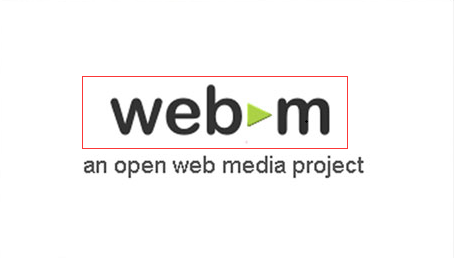
파트 2. WebM이 MP4보다 나은가요?
WebM을 일반적으로 늦은 발전이며, MP4 (MPEG-4) 및 H.264가 오랫동안 사용되고 있습니다. 이것은 보다 확립된 구성과 코덱이 표준을 얻었음을 의미합니다. MP4를 지원하지 않는 응용 프로그램은 많지 않습니다. 웹 관리 및 PC/Mac 프로그래밍에도 불구하고 다양한 장치(예: 캠코더)에서 MP4를 처리할 수 있습니다.
그러나 Google은 WebM의 오픈 소스를 잘 사용하고 있으므로 이러한 배열을 활용해도 제작자, 엔지니어 또는 최종 고객에게 비용이 발생하지 않습니다. 이 제품은 아래에서 추가로 홍보되고 있습니다. BSD 라이센스.
MP4 또는 H.264 이면의 라이센스 시스템은 어둡습니다. 숙련된 녹음을 포함하는 대부분의 고객은 장비 또는 프로그래밍 구매 후 합법적인 허가를 받았는지 또는 주문할 때마다 승인 법률을 남용하고 있는지 여부에 대한 단서가 없습니다. 동영상을 시청하세요. 2010년에 이러한 코덱이 무료로 제공된다는 발표가 있었습니다.
이 경우 MP4를 WebM으로 변환하는 방법을 알고 싶을 수 있으며 이를 수행하는 쉬운 방법을 보여드리겠습니다. 다음 부분으로 넘어 갑시다.
파트 3. MP4를 WebM으로 어떻게 변환합니까?
비디오를 WebM 파일로 전환하는 데 사용할 수 있는 다양한 방법을 보여 드리며, MP4 형식을 WebM 형식으로 빠르게 변환하는 데 활용할 수 있는 신뢰할 수 있는 몇 가지 앱을 나열했습니다.
iMyMac Video Converter를 사용하여 무료로 MP4를 WebM으로 변환하는 가장 쉬운 방법
최고의 MP4 to WebM 변환기는 무엇입니까? iMyMac 비디오 컨버터 변환에 활용할 수 있는 올인원 도구로 비디오 및 사운드 파일을 다양한 입력 및 출력 형식으로 변환할 수 있으며 비디오 및 사운드 파일을 최상위 수준으로 사용할 수 있는 다양한 기능이 있습니다. MP4를 WebM으로 변환하는 데 시간이 얼마나 걸리는지 알고 싶을 수 있습니다. 대답은 매우 빠릅니다!
- 성능이 매우 빠르고 몇 번의 클릭만으로 대부분의 파일을 변환할 수 있습니다.
- 동영상의 품질을 업그레이드할 수 있습니다.
- 영상의 어두운 부분 수정, 영상 자르기, 영상 합치기, 워터마크 추가 등을 할 수 있습니다.
iMy를 사용하여 MP4 형식을 WebM 형식으로 변환하는 방법에 대한 단계Mac 비디오 변환기 :
- 웹 사이트를 방문하십시오 이모mac. com. 메뉴 표시줄의 Video Converter에 마우스를 올려 놓고 > Video Converter를 클릭합니다.
- 어느 쪽이든 선택하십시오 무료 다운로드 또는 지금 구입하여 모든 기능 잠금 해제
- 애플리케이션 열기 > 다음을 선택합니다. 여러 비디오 또는 오디오 추가 아이콘
- 라이브러리에서 파일 찾기 > 변환할 파일 선택 > 변환 형식 선택 > 선택 WebM을 변환 메뉴에서
- 에 히트 개 심자 아이콘을 클릭하고 최근 프로젝트에서 변환된 파일을 확인합니다.

반대로 WebM을 MP4로 변환하려면 다음을 수행하십시오. 무료 온라인 또는 오프라인 방법 당신은 시도 할 수 있습니다.
MP4를 WebM 온라인으로 변환
온라인에서 MP4를 WebM으로 무료로 어떻게 변환합니까? 무료 변환을 제공하는 일부 웹사이트를 활용할 수도 있지만 이러한 사이트는 무료로 쉽게 작업을 수행하므로 많은 광고를 포함할 수 있습니다. Mac에 맬웨어가 있을 수 있는 사이트.
MP4를 WebM 온라인으로 변환하는 방법에 대한 단계:
- 브라우저의 주소 표시줄에서 https://www.video2edit.com/convert-to-webm 열기 > "파일 선택" 선택.
- mp4 파일을 업로드한 후 비디오 설정을 조정할 수 있습니다.
- 또는 "시작" 버튼을 클릭하여 MP4 문서를 WebM 무료 온라인으로 변환하기 시작합니다.
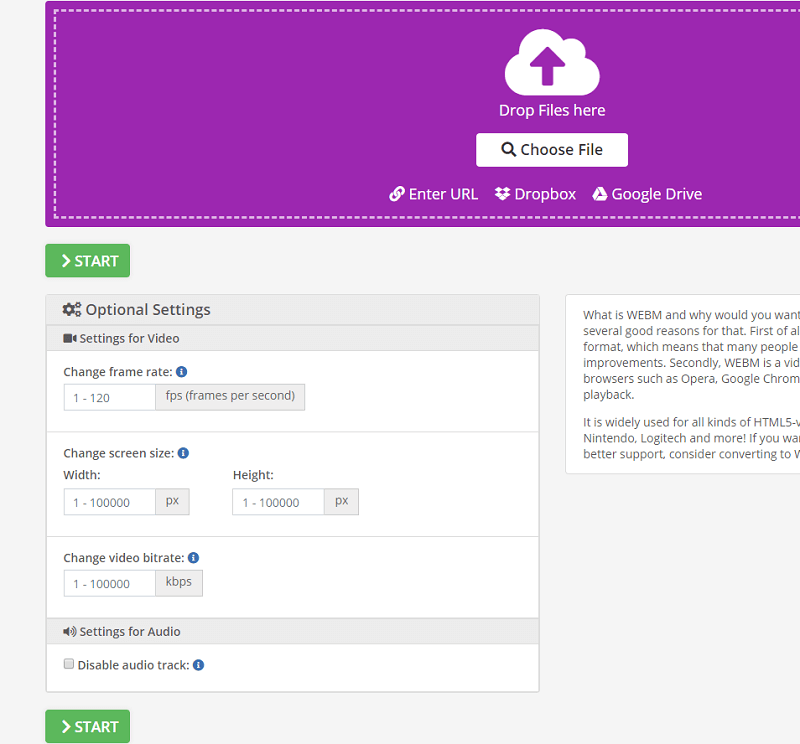
무료 비디오 변환기를 통해 MP4에서 WebM으로 파일 변환
어떻게 무료로 MP4를 WebM으로 변환합니까? MP4 변환기를 무료로 활용하여 MP4 파일을 WebM으로 변환할 수도 있습니다. Aiseesoft Free Video Converter는 놓쳐서는 안 될 WebM 파일 변환기 프로그래밍에 대한 훌륭한 무료 MP4 파일 중 하나일 수 있습니다. MP300, WebM, MOV, MKV 등에서 4개 이상의 비디오 정렬을 훌륭한 품질로 변경할 수 있습니다.
비디오 변환기를 무료로 사용하여 MP4 파일을 WebM으로 변환:
- 프리웨어를 다운로드하고 그 시점에서 소프트웨어를 Mac에 디스패치하고 > "파일 추가"를 선택하고 전환해야 하는 MP4 문서를 쌓습니다.
- 출력 위치 메뉴 선택 > 일반 비디오 그룹 탭에서 WebM 형식 선택.
- 마지막으로 변경된 WebM 문서의 목표 구성자를 선택하고 "변환" 아이콘을 선택하여 MP4 레코드를 이상적인 WebM으로 변경합니다.
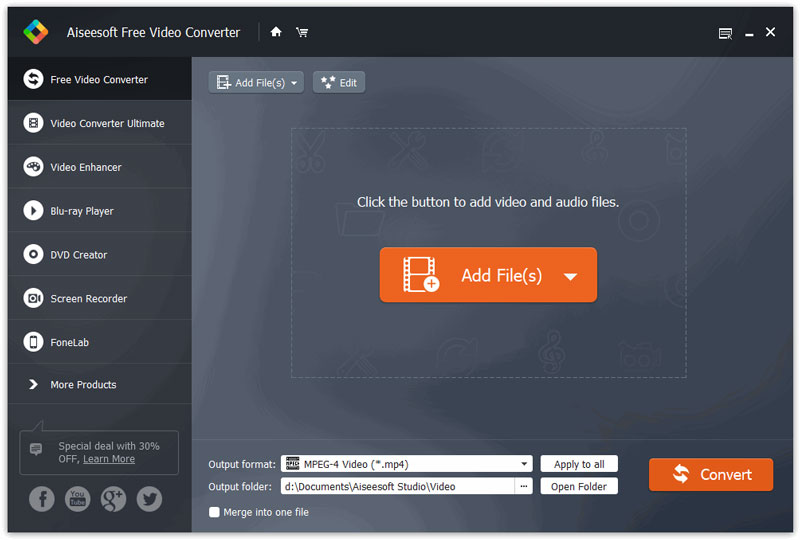
4 부. 결론
에서 파일 변환 WebM에 MP4 매우 간단할 수 있지만 최상의 대안을 선택하기 전에 장단점을 알고 있어야 합니다. 기록을 변경할 때 온라인 옵션을 사용하면 지속적으로 시스템에 의존하거나 Mac에서 다운로드가 중단될 수 있음을 지속적으로 기억하십시오.
그것의 목적은 모든 경우에 응용 프로그램을 Mac에 즉시 도입하여 다음과 같은 깨진 파일에 대해 걱정하는 번거로움 없이 필요한 모든 레코드를 변경할 수 있도록 하는 것입니다. iMyMac 비디오 컨버터. 빠르고 간단하며 놀라울 정도로 안전하게 활용할 수 있어 비디오를 WebM 및 기타 다양한 형식으로 쉽게 변환할 수 있습니다. 최고의 MP4 to WebM 변환기는 무엇입니까? 지금 iMyMac 비디오 변환기를 사용해보세요!



